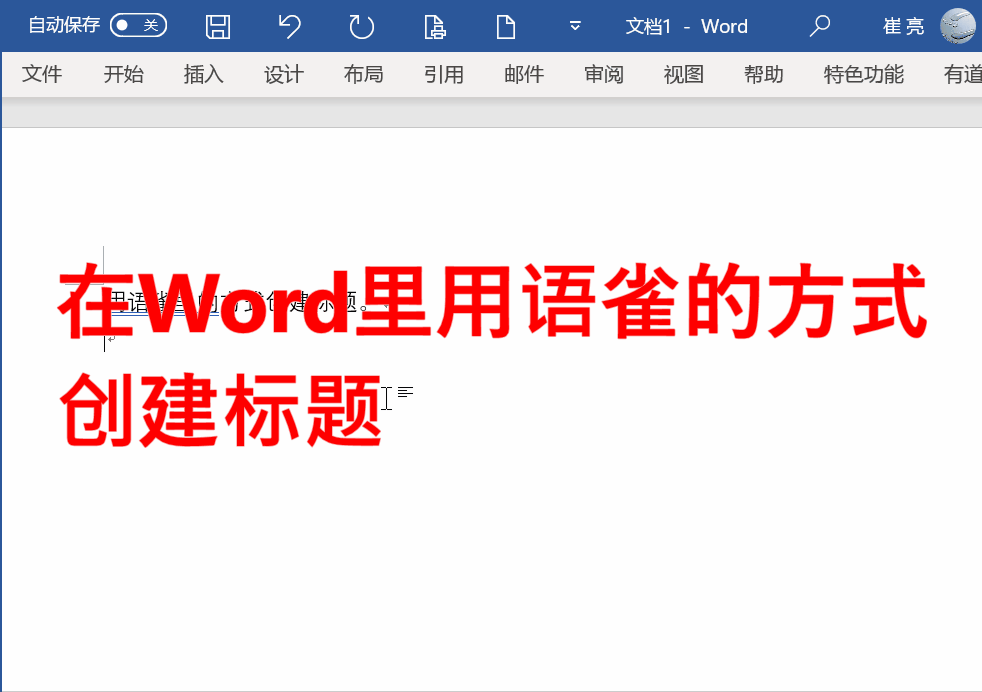# 专业版功能概述
# 常规功能与容量限制
## 自定义右上角动作按钮
免费版:锁定右上角动作
专业版:自由定义
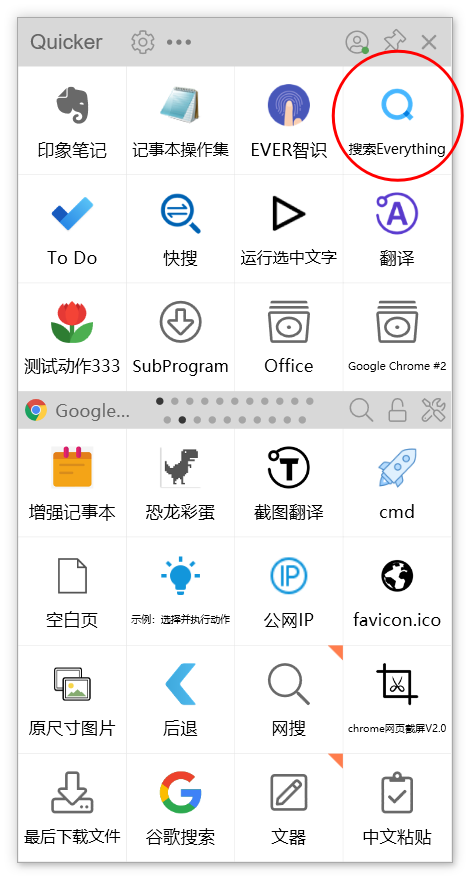
## 动作页翻页扩展
**免费版**:
- 每个应用仅支持设置一个动作页
- 不支持翻页
**专业版**:
- 每个应用可以创建多个动作页
- 可以通过鼠标滚轮翻页,或在键盘方式激活时使用方向键翻页
- 支持主机绑定:可以为家里和单位的电脑创建不同的动作页
详情请参考《[动作页管理](action-pages)》
## 场景与动作页数量限制
免费版:最多10个(包含全局、通用等)
专业版:不限数量的应用设置。为您的每个常用软件创建场景设置。
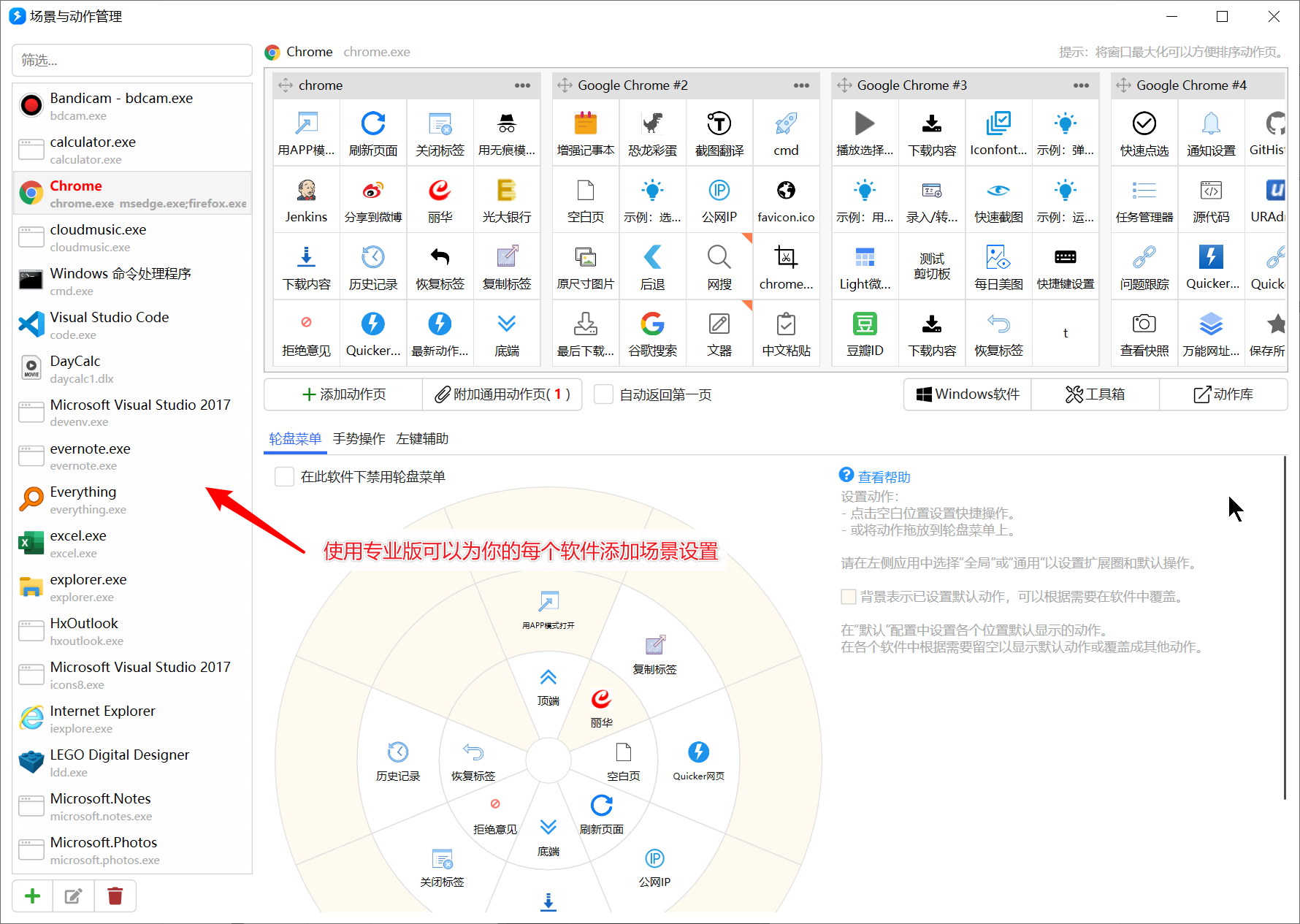
详情请参考《[场景与动作管理](profiles)》
## 矢量图标
免费版:不支持。
专业版:专业版可用矢量图标,支持整体更改颜色、自动缩放。
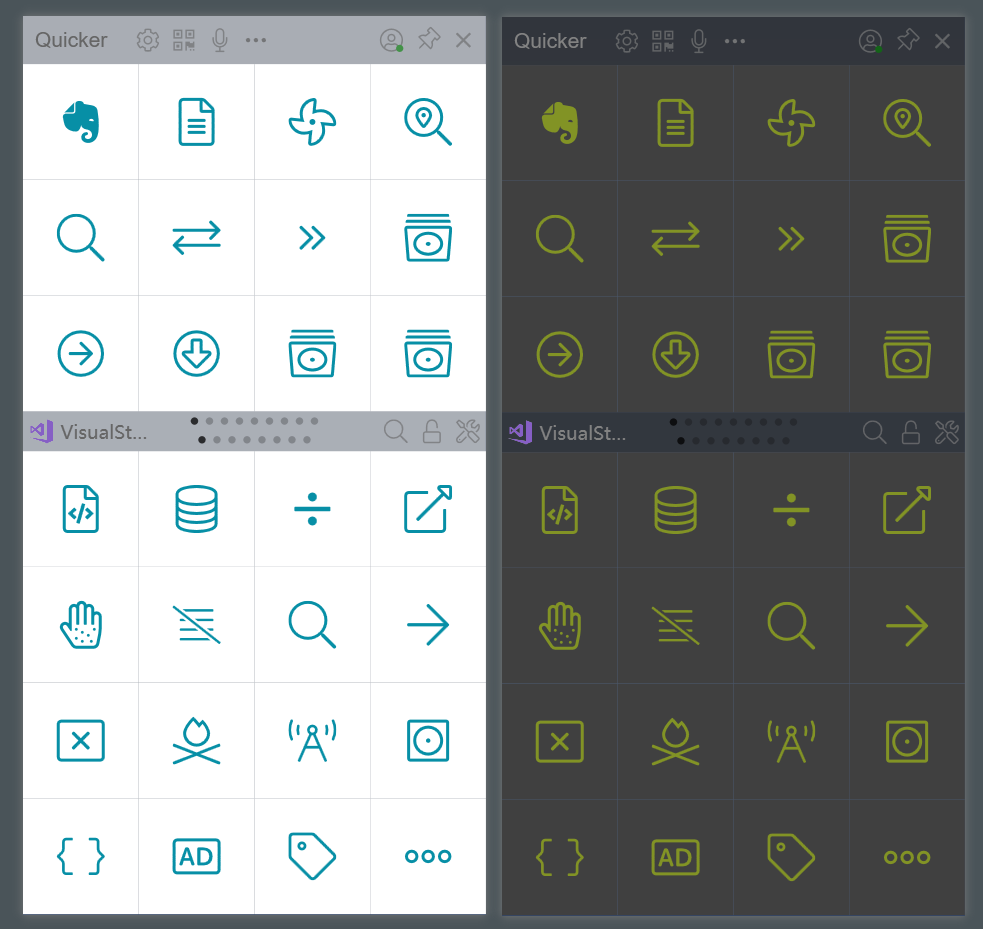
详情请参考《[使用矢量图标](svg-icon)》
## 普通动作图标
免费版:限制上传50个位图图标,专业版不限制。
专业版:无限数量的图标上传。
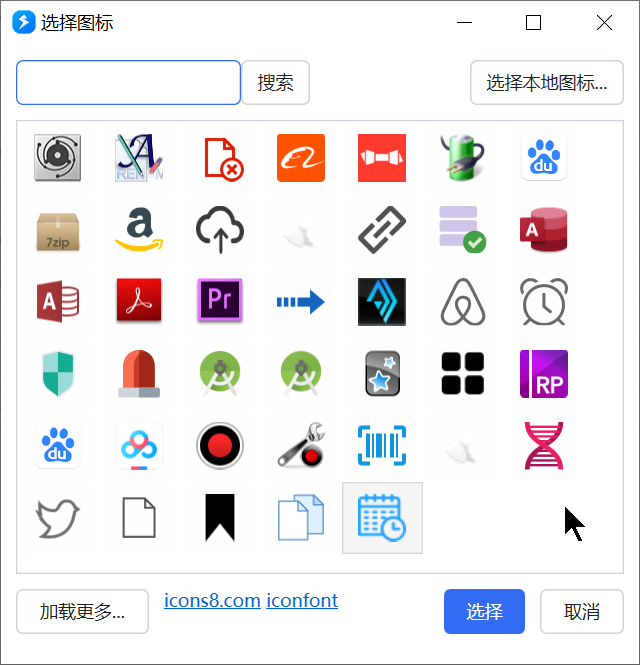
## 设置外观、分享和下载外观
免费版:仅支持基本外观设置(按钮大小、背景颜色)
专业版:
- 支持更丰富的外观设置(背景图片、动作字体、颜色等)
- 支持备份外观设置、分享和使用他人分享的外观。
详情参考: [https://getquicker.net/Skins](https://getquicker.net/Skins)
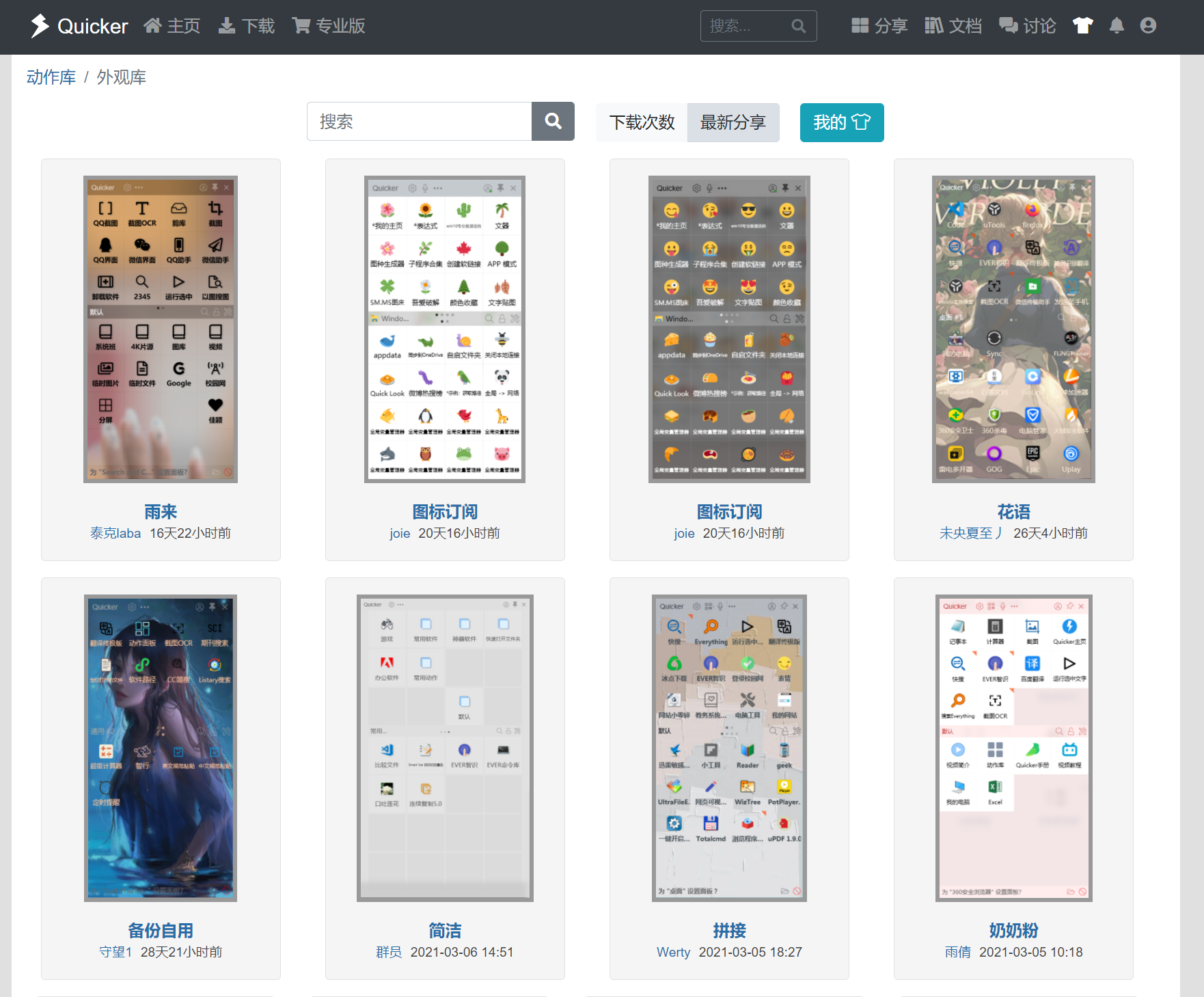
## 动作回收站
恢复误删除的动作,详情请参考《[动作回收站](settings-actionrecyclebinsettingpage)》。
## 动作历史版本
编辑组合动作时,可以创建和恢复历史版本。
[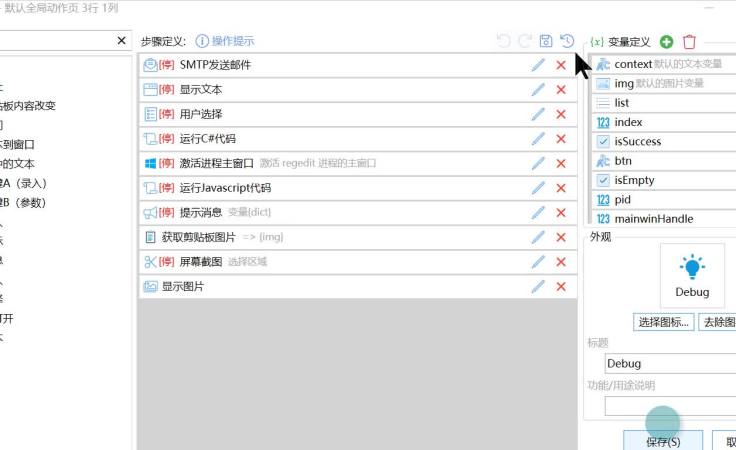](https://www.yuque.com/quicker/help/pro-version?_lake_card=%7B%22status%22%3A%22done%22%2C%22name%22%3A%22%E5%8A%A8%E4%BD%9C%E5%8E%86%E5%8F%B2%E7%89%88%E6%9C%AC.mp4%22%2C%22size%22%3A367170%2C%22percent%22%3A0%2C%22id%22%3A%22AeGsI%22%2C%22videoId%22%3A%225ef54ca3672845f8bd46de68e455669a%22%2C%22coverUrl%22%3A%22https%3A%2F%2Fcdn.nlark.com%2Fyuque%2F0%2F2019%2Fjpeg%2F272392%2F1568532533324-40015d0d-337d-484f-b42a-c7f2ce4a5fc0.jpeg%22%2C%22aliyunVideoSrc%22%3Anull%2C%22taobaoVideoId%22%3A%22236364351881%22%2C%22uploaderId%22%3A272392%2C%22authKey%22%3A%22YXBwX2tleT04MDAwMDAwMTImYXV0aF9pbmZvPXsidGltZXN0YW1wRW5jcnlwdGVkIjoiMDcxNzZkMGVkNWQ1ZDUwZjMwOGFmZmU3NGQyMWUyZmMifSZkdXJhdGlvbj0mdGltZXN0YW1wPTE1NzQzMzM3OTg%3D%22%2C%22docUrl%22%3A%22https%3A%2F%2Fwww.yuque.com%2Fquicker%2Fhelp%2Fpro-version%22%2C%22card%22%3A%22video%22%7D#AeGsI)
## 导入和导出动作定义
可用于保存重要的历史版本。
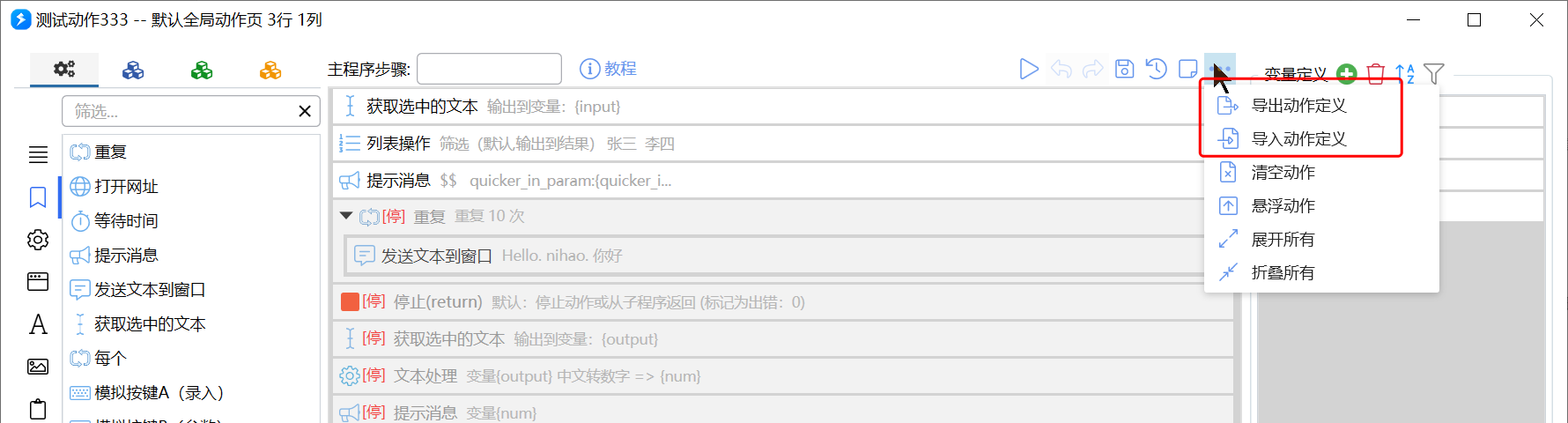
# 辅助功能与操作触发
专业版支持全方位的快捷操作触发方式,让您在各个使用场景得心应手,快人一步。
免费版仅支持面板窗口作为触发动作的方式。
## 轮盘菜单
右键按住移动即可快速触发常用动作。
自动随软件加载动作配置。
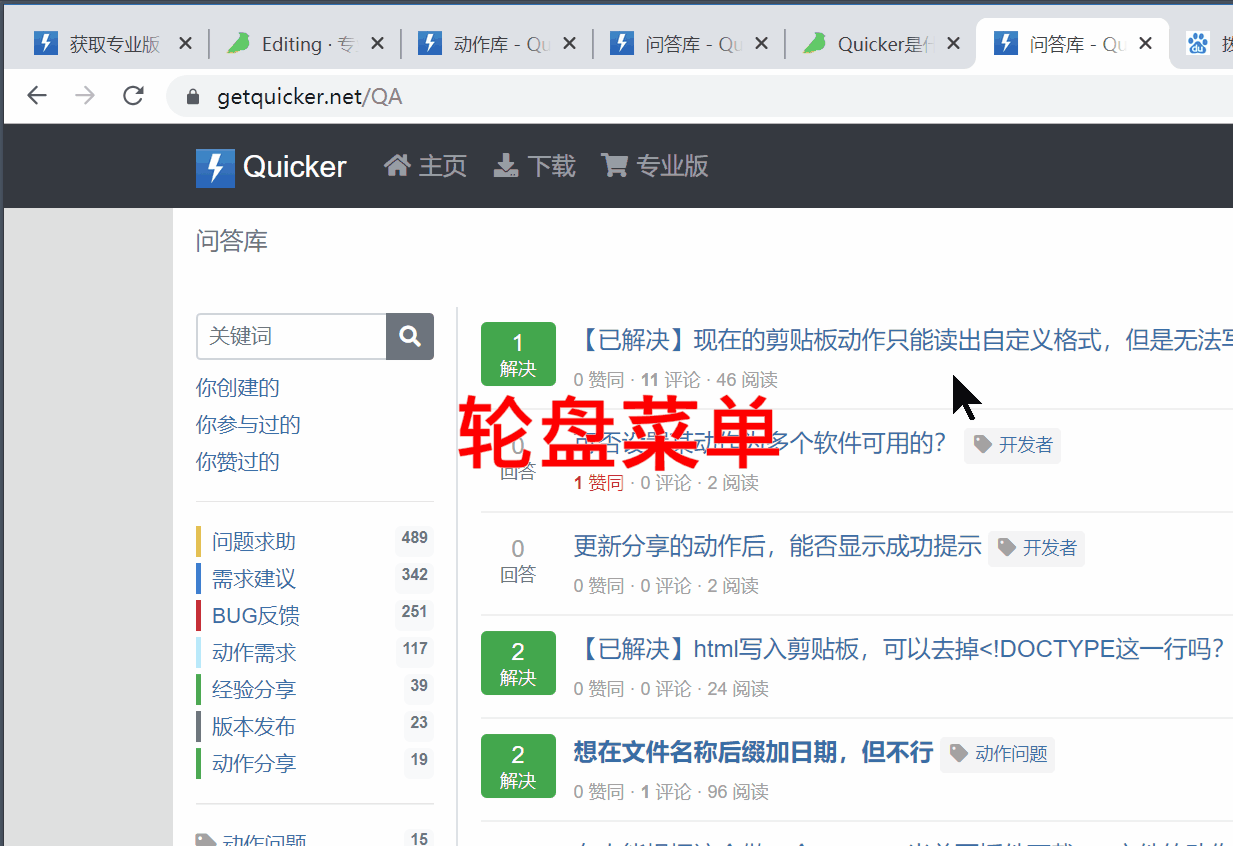
## 鼠标手势
通过自由的组合动作功能,作为一个更强大的手势软件使用。详情请参考《[鼠标手势](gestures)》
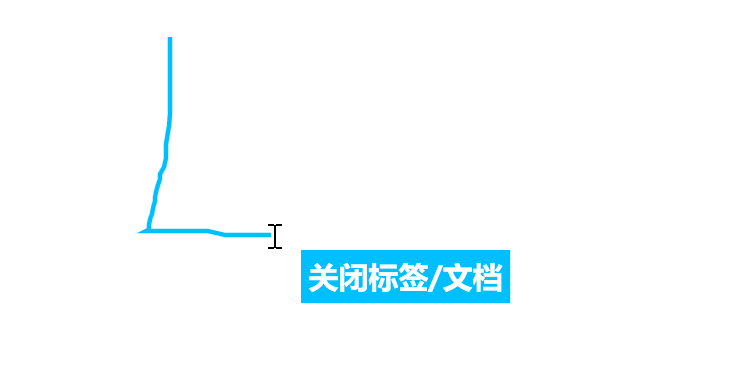
## 为动作设置全局快捷键
通过键盘快捷键执行指定的动作。详情请参考:《[动作快捷键](action-hotkey)》
## 扩展热键
**更强大的**快捷键功能。
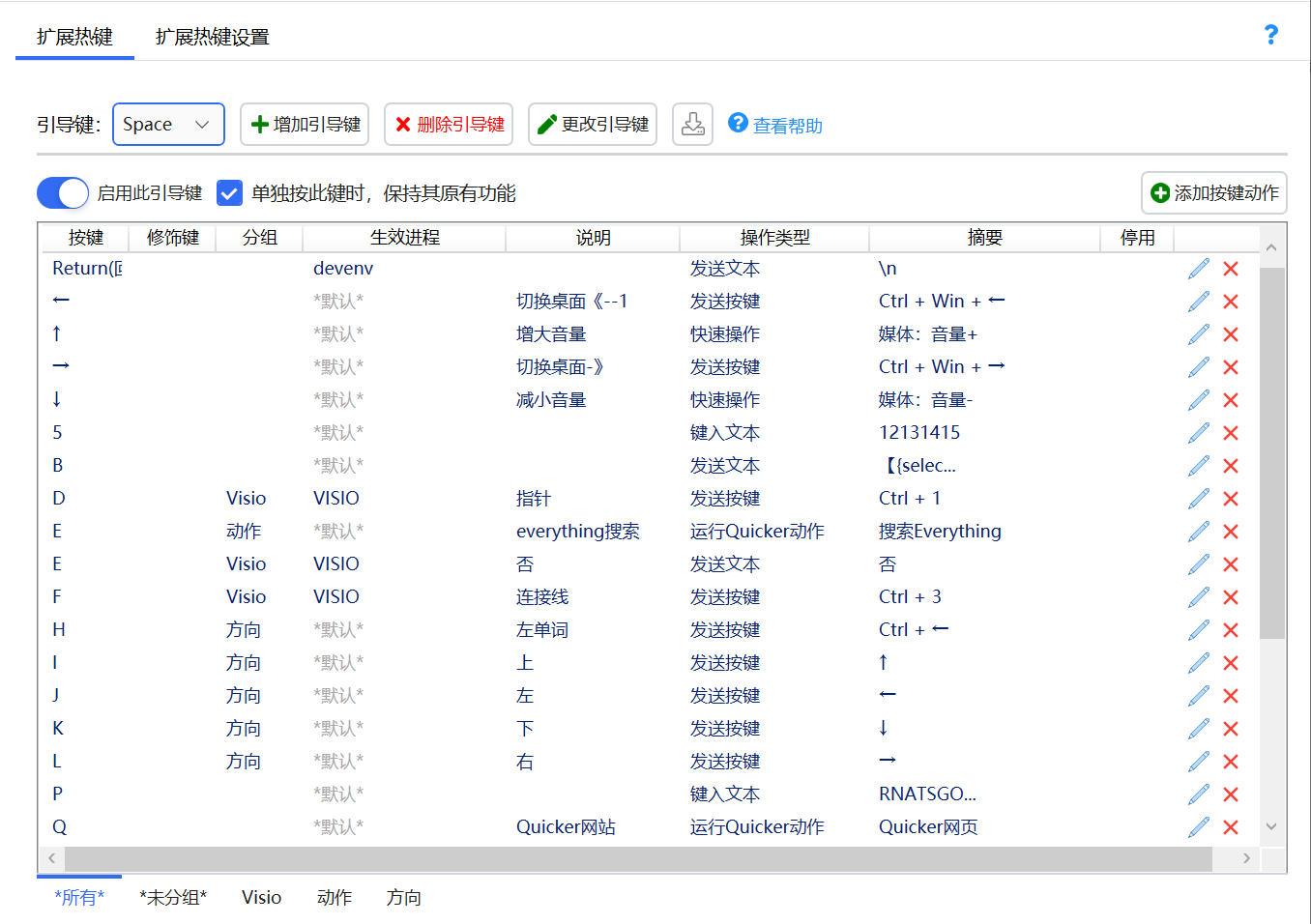
将普通按键的组合转换为控制键,彻底解决键盘上快捷键组合不够用的情况。 示例应用:
- 空格 + i/k/j/l 转换为方向键,这样手指不需要移动就可以更改光标位置了。
- 空格 + +/- 调整音量
- f + d 切换输入法
- 空格 + e 使用everything搜索当前选择的文字
- ....
## 从外部启动动作
通过其他软件(如鼠标手势软件)、命令行、windows计划任务等地方启动指定的动作。打通和第三方软件之间的桥梁。
请参考《[外部启动动作](quicker-starter)》
## 悬浮动作
将短期需要频繁使用的动作放置到工作区域,从而可以快速执行。
启用方式:
- 右键按住动作拖动到目标位置松开。
- 在动作右键菜单中选择“悬浮”菜单项。
演示视频
[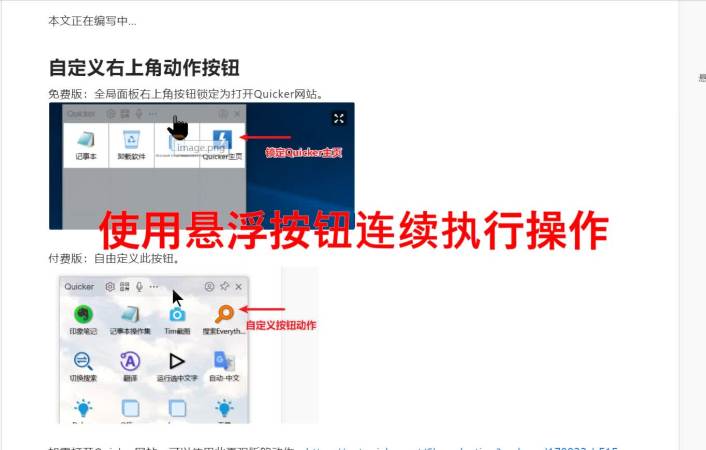](https://www.yuque.com/quicker/help/pro-version?_lake_card=%7B%22status%22%3A%22done%22%2C%22name%22%3A%22%E4%BD%BF%E7%94%A8%E6%82%AC%E6%B5%AE%E6%8C%89%E9%92%AE%E8%BF%9E%E7%BB%AD%E6%89%A7%E8%A1%8C%E6%93%8D%E4%BD%9C.mp4%22%2C%22size%22%3A409858%2C%22percent%22%3A0%2C%22id%22%3A%22CUGX4%22%2C%22videoId%22%3A%22cec0ff7aa2b94413a440fb75ca540a39%22%2C%22coverUrl%22%3A%22https%3A%2F%2Fcdn.nlark.com%2Fyuque%2F0%2F2019%2Fjpeg%2F272392%2F1568522081844-0124844a-2d9f-4eda-90e9-eb9b58b10db2.jpeg%22%2C%22aliyunVideoSrc%22%3Anull%2C%22taobaoVideoId%22%3A%22236133209897%22%2C%22uploaderId%22%3A272392%2C%22authKey%22%3A%22YXBwX2tleT04MDAwMDAwMTImYXV0aF9pbmZvPXsidGltZXN0YW1wRW5jcnlwdGVkIjoiMDcxNzZkMGVkNWQ1ZDUwZjMwOGFmZmU3NGQyMWUyZmMifSZkdXJhdGlvbj0mdGltZXN0YW1wPTE1NzQzMzM3OTg%3D%22%2C%22docUrl%22%3A%22https%3A%2F%2Fwww.yuque.com%2Fquicker%2Fhelp%2Fpro-version%22%2C%22card%22%3A%22video%22%7D#CUGX4)
## 悬浮动作页
将适合于某个场景的动作页悬浮到工作区域方便快速使用。
[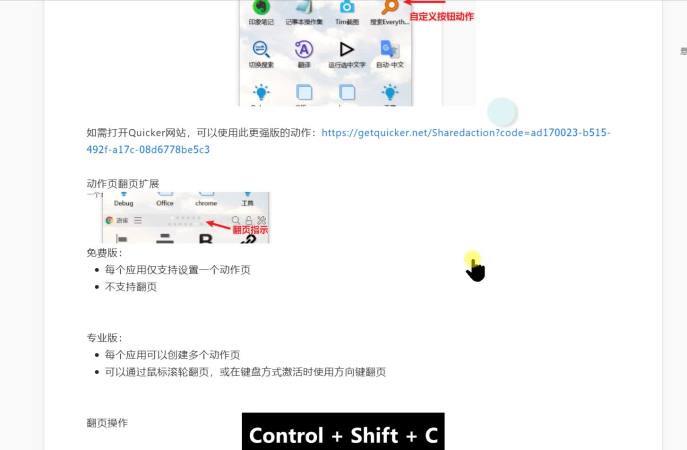](https://www.yuque.com/quicker/help/pro-version?_lake_card=%7B%22status%22%3A%22done%22%2C%22name%22%3A%22%E4%BD%BF%E7%94%A8%E6%82%AC%E6%B5%AE%E5%8A%A8%E4%BD%9C%E9%A1%B5%E8%BF%9E%E7%BB%AD%E6%89%A7%E8%A1%8C%E6%93%8D%E4%BD%9C.mp4%22%2C%22size%22%3A1508032%2C%22percent%22%3A0%2C%22id%22%3A%22PZdYS%22%2C%22videoId%22%3A%2282e74274634b4541b22657c130479069%22%2C%22coverUrl%22%3A%22https%3A%2F%2Fcdn.nlark.com%2Fyuque%2F0%2F2019%2Fjpeg%2F272392%2F1568523317250-46f5ca9c-cfba-4da5-9404-3ee9520aa8c8.jpeg%22%2C%22aliyunVideoSrc%22%3Anull%2C%22taobaoVideoId%22%3A%22236353467502%22%2C%22uploaderId%22%3A272392%2C%22authKey%22%3A%22YXBwX2tleT04MDAwMDAwMTImYXV0aF9pbmZvPXsidGltZXN0YW1wRW5jcnlwdGVkIjoiMDcxNzZkMGVkNWQ1ZDUwZjMwOGFmZmU3NGQyMWUyZmMifSZkdXJhdGlvbj0mdGltZXN0YW1wPTE1NzQzMzM3OTg%3D%22%2C%22docUrl%22%3A%22https%3A%2F%2Fwww.yuque.com%2Fquicker%2Fhelp%2Fpro-version%22%2C%22card%22%3A%22video%22%7D#PZdYS)
## 仪表盘视图
展开显示所有全局动作页和上下文动作页。 在使用触屏操作时非常方便。
[](https://www.yuque.com/quicker/help/pro-version?_lake_card=%7B%22status%22%3A%22done%22%2C%22name%22%3A%22%E4%BB%AA%E8%A1%A8%E7%9B%98%E8%A7%86%E5%9B%BE%E5%9C%A8%E8%A7%A6%E6%8E%A7%E5%B1%8F%E4%B8%8A%E7%9A%84%E5%BA%94%E7%94%A8.mp4%22%2C%22size%22%3A6629220%2C%22percent%22%3A0%2C%22id%22%3A%22JMTFh%22%2C%22videoId%22%3A%22f980af3d17d941ce950bdd421c50b01d%22%2C%22coverUrl%22%3A%22https%3A%2F%2Fcdn.nlark.com%2Fyuque%2F0%2F2019%2Fjpeg%2F272392%2F1568806922411-69d6c166-0a90-4502-ba06-0a60679be47e.jpeg%22%2C%22aliyunVideoSrc%22%3Anull%2C%22taobaoVideoId%22%3A%22236419545331%22%2C%22uploaderId%22%3A272392%2C%22authKey%22%3A%22YXBwX2tleT04MDAwMDAwMTImYXV0aF9pbmZvPXsidGltZXN0YW1wRW5jcnlwdGVkIjoiMDcxNzZkMGVkNWQ1ZDUwZjMwOGFmZmU3NGQyMWUyZmMifSZkdXJhdGlvbj0mdGltZXN0YW1wPTE1NzQzMzM3OTg%3D%22%2C%22docUrl%22%3A%22https%3A%2F%2Fwww.yuque.com%2Fquicker%2Fhelp%2Fpro-version%22%2C%22card%22%3A%22video%22%7D#JMTFh)
## 自动运行动作
在Quicker启动后自动开启需要常驻的动作,或定时时间(如每小时0分等)自动启动动作。
详情请参考《[自动运行动作](settings-autorunactions)》
## 搜索功能
动作比较多时,可以快速找到动作。也可用动作的实时搜索功能。
详情请参考:《[搜索功能](searching)》
## 文本指令
输入设定的缩略词后,自动转换为操作:比如粘贴指定文本、发送热键、执行Quicker动作等。非常适合用于文档编写等需要连续输入内容的场景。
下面的动图演示了在Word中实现像语雀一样的输入标题方式,按“#空格”输入一级标题,“##空格”输入二级标题。
详情请参考:《[文本指令](textcommand)》